Emlékeztető az ügyfél sufd (portál), a tartalom platform
Emlékeztető, hogy a kliens SUFD (portál)
Üzemeltetéshez SUFD következő lépéseket egymás után végezzük:
109.124.98.150 (bejelentkezés - teszt, a jelszó - teszt)
109.124.98.146 (bejelentkezés - teszt, a jelszó - teszt)
109.74.115.194 (bejelentkezés - teszt, a jelszó - teszt)
2. A biztonságos kapcsolatot létrehozni egy olyan programmal-Continent AP.
3. Indítsa el a böngészőt az Internet Explorer vagy a Mozilla Firefox (optimális felhasználása Mozilla Firefox).
Nyílt Beiratkozási ablakot.
4. A Registry kell adnia a felhasználónevét és jelszavát megadott UFC, majd az OK gombra.
- Száma jelszó próbálkozás - 5. után fiók le van tiltva.
- A lezárt számla nyitásakor automatikusan 10 perccel az utolsó bejegyzést.
- A jelszó megváltoztatásához lépjen a biztonsági részleg FSA a Murmanszk régió:
Minden munkát végezzük a menü fa. A menü fa, megnyitja a megfelelő ágakat, ki kell választani a kívánt dokumentumokat.
6. dolgozni dokumentumokat a gomb található a felső részén a képernyő:
- Export Válogatott dokumentumok
- Új dokumentum létrehozása
- Nyissa meg a dokumentumot szerkesztésre
- Készítsen egy másolatot a dokumentumról
- Frissítse a dokumentumok listája
Megjegyzés. Minden gomb nem fér el a képernyőn, hogy hozzáférjen a rejtett gomb, akkor kell használni a nyilakat, hogy a helyes irányba.
Létrehozása és küldése dokumentumok SUFD végzett egymást követően:
1. Mielőtt létrehoz egy dokumentumot, meg kell győződnie arról, hogy válassza ki a megfelelő szerepe a szervezet.
Megváltoztatása a szerepe a szervezet kiválasztásával történik egy legördülő listából a jobb sarokban a dolgozó ablakot.
2. létrehozhat és elküldhet egy dokumentumot a következő lépéseket sorrendben elvégezni:
2.1. Hozzon létre egy dokumentumot a rendszerben. Készítsen egy dokumentumot többféleképpen megnyomja a megfelelő gombot:
Ha látni az újonnan létrehozott dokumentum a lista frissítéséhez kattintson.
Alkotó három módszer egyikével a dokumentum állapotának átviteli és üzleti állapot „tervezet”.
A dokumentum szerint a status következő műveleteket:
Szerkesztése eltávolítása dokumentumfilm ellenőrzés
2.2. Továbbá a dokumentumban kell alávetni dokumentumfilm ellenőrzés. Ha ezt az ellenőrzést végzik részleteket a dokumentum megfelelő referencia adatokat - a figyelmeztető kontroll, és ellenőrzik a mennyiségű dokumentum (összege vonalak meg kell egyeznie a teljes összeg) és időpontok - blokkoló ellenőrzés. Elvégzésére iratellenőrzéshez szükséges, hogy a kurzort a dokumentum létrehozott dokumentumok listáját, és kattintson a gombra az eszköztáron.
2.3. Ezután meg kell, hogy aláírja a dokumentumot (jóváhagyja). Jóváhagyásra a dokumentum a felhasználónak kell a tanúsítvány az aláírás és a dokumentum kell az átvitel állapotát „Engedélyezett”.
Hogy aláírja a dokumentumot ki kell választania a megfelelő dokumentumot a dokumentumok listáját, és kattintson a gombra.
Ebben az esetben van egy dokumentum jóváhagyási állapotváltozás (a „jóváhagyott”), átviteli állapotát, illetve az üzleti helyzet nem változik.
Az aláírást követően megkapja a jóváhagyást az „elfogadott” vagy „részben megerősítette”.
Status „részben jóváhagyott” A dokumentum kap, ha nem írja alá a szükséges elektronikus aláírás. Ebben az esetben meg kell előírni a dokumentum digitális aláírás hiányzik. Általában annak szükségességét, hogy a dokumentum aláírására két aláírás: a menedzser és könyvelő.
2.4. A következő lépésben a dokumentum lehet küldeni.
2.4.1.Otpravka dokumentum
A dokumentum küldése, válassza ki a kívánt dokumentumot a listából, és nyomja meg a gombot.
Ön elküldi a kiválasztott dokumentumot. Abban az esetben sikeres a dokumentum küldését bemegy átviteli állapot „Elküldött”.
Ezután a dokumentum állapotának megfelelően változik a hozzájuk rendelt állapot a dokumentum oldalán FK.
3. Az elküldés után lehet szabályozni a folyosón a dokumentumot. követés állapota az „Állapot (név)” oszlopban.
Ha a kapcsolat kontinens AP talált SUFD de nem nyitja meg, ellenőrizze a csatlakozást kell vennie a kapcsolatot az FSA biztonsági osztály a Murmanszk régió:
2. Hiba 500. Bejelentkezés után van
Probléma hozzáférési / default. zul. Ok:
- Start - Vezérlőpult - Hálózati kapcsolatok;
- válassza ki a VPN-kapcsolat jobb klikk - Tulajdonságok;
5. Ha a hiba történt, amikor egy dokumentum megnyitásakor:
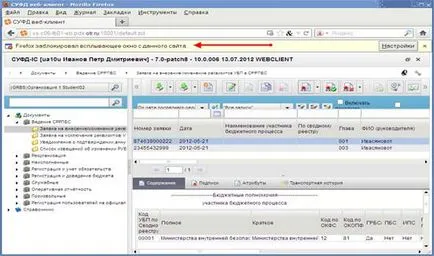
Kérjük, kattintson a „Beállítások” menü „előugró ablakok engedélyezése a ...”, vagy kövesse az alábbi lépéseket:
1. A főmenüben a böngésző megy a következő elérési utat „Eszközök - Beállítások - fül” Tartalom "
2. Vegye ki a kullancs beállítás „Block pop-up.”
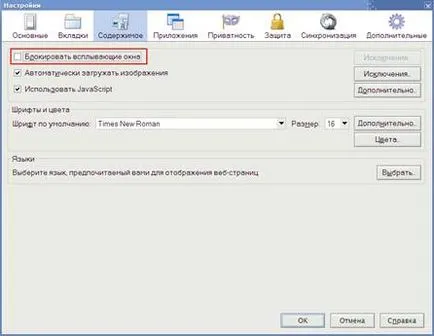
Meg kell a jobb gombbal a figyelmeztető csík és válassza ki a „Mindig mutassa a pop-up this site”, vagy tegye a következőket:
3. A fő böngésző menüből, menjen a következő elérési utat „Eszközök - Internet beállítások - lap” Titoktartás "
4. Vegye ki a kullancs beállítása „Enable Pop-up blokkoló”
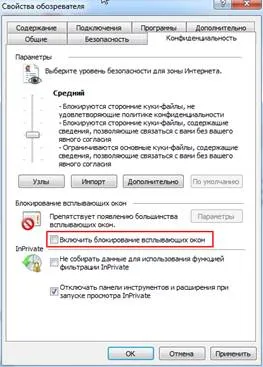
5. Amikor bejelentkezik egy dokumentumot a „kriptográfiai műveletet” területén „tanúsítványtulajdonos” beállítása „tanúsítvány a megadott ujjlenyomata nem található a rendszerben.”
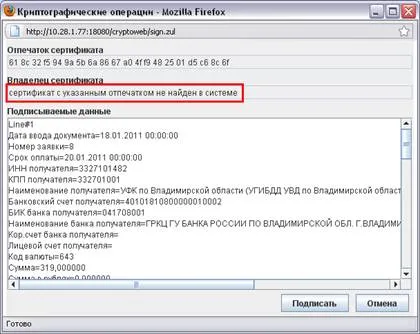
A probléma megoldásához, akkor a következőket kell tennie:
- Hozzá egy személyes tanúsítványt a boltban „Személyes”, rámutatva a privát kulcs tartály nyitott elhelyezés (a részleteket lásd. „Szerelési előírások bizonyítvány”)
A probléma, hogy aláírták a dokumentumot: üres ablak „titkosítási művelet”
A dokumentum aláírása után nyomja meg a „Signature” gombra, pop-up „kriptográfiai műveletet” üresen marad (ábra. Hiba! Referencia forrás nem található.).
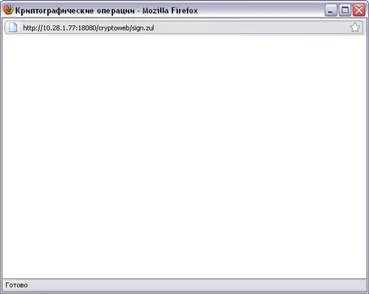
Egy ilyen helyzet áll elő, ha a munkaállomás nincs telepítve a Java. A probléma megoldásához telepítse a megfelelő Java verziót.